
Hier sehen Sie einen Screenshot dieses Programmes. Der Hauptteil des Programmes zeigt die Volumsdaten an. Rechts sehen Sie eine GUI Element, damit Sie die Ansicht konfigurieren können und wenn Sie wünschen, z.B. neue Volumsdaten laden. Unten befindet sich die Transferfunktion, welche für die Zuordnung der Intensität der Volumsdaten zu Farbwerten ermöglicht.
Das Programm stellt einige Möglichkeiten zur Ansicht des Programmes zur Verfügung:
Wenn SIe in X-View, Y-View, Z-View oder Projectionsview sind und die Ansicht ändern wollen, drücken Sie die Leertaste. Nun kommen Sie in die Darstellung, in der alle 4 Views dargestellt werden. Gehen Sie mit dem Mauscurser in die gewünschte Ansicht. Klicken Sie wieder auf Leertaste und die Ansicht wird gewechselt.
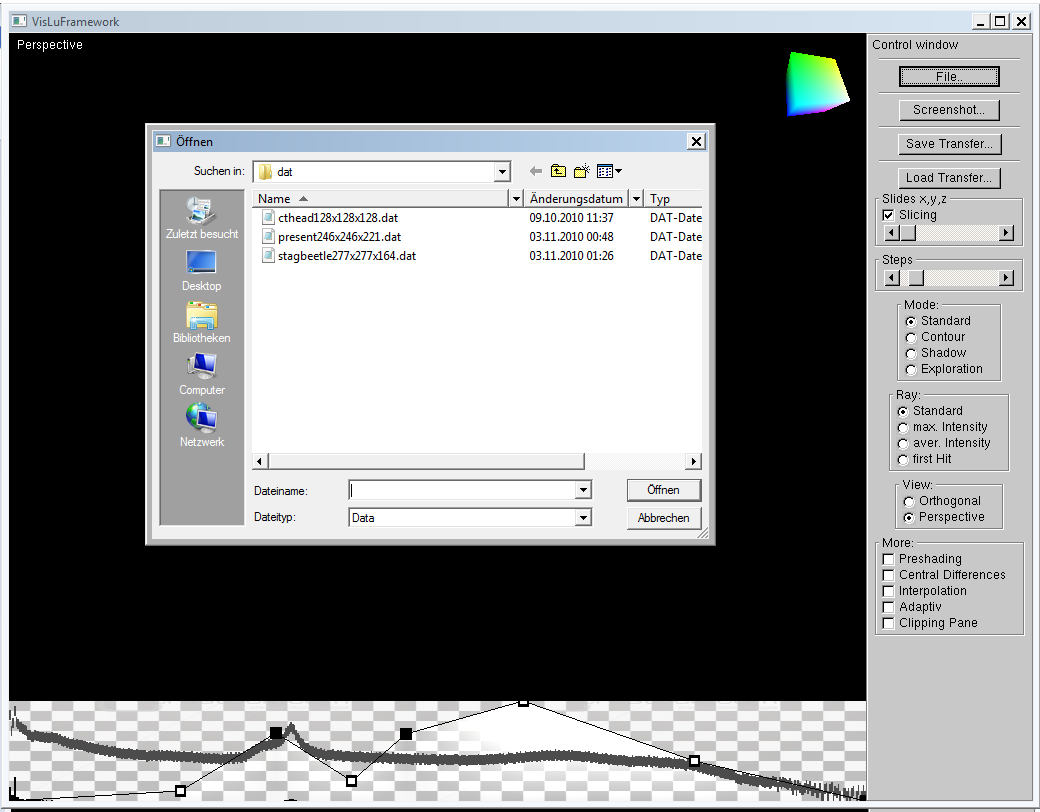
Um einen Datensatz zu laden, muss man einfach rechts auf "File..." klicken. Es öffnet sich ein Dialogfenster, in der man die gewünschte Datei auswählen kann. Durch Bestätigung auf Load, wird anschließend der Datensatz geladen.
Um einen Screenshot des Programmes zu machen, muss man einfach nur auf "Screenshot..." klicken. Anschließend öffnet sich ein Dialogfenster, in der man den Speicherort und Dateinamen bestimmen kann. Durch Bestätigung, wird die Datei gespeichert.
Um eine Transferfunktion zu laden, muss man einfach nur auf "Load Transfer..." klicken. Anschließend öffnet sich ein Dialogfenster, in der man die Datei auswählen kann. Durch Bestätigung, wird die Datei geladen.
Um die aktuelle Transferfunktion zu speichern, muss man einfach nur auf "Save Transfer..." klicken. Anchließend öffnet sich ein Dialogfenster, in der man den Speicherort und Dateinamen bestimmen kann. Durch Bestätigung, wird die Datei gespeichert.
Um die Slidingfunktion zu nützen, muss man folgendes machen:
Mithilfe des Sliders bei Stepsize können Sie die Schritte der Strahlenauswertung verstehlen.
Die Box Mode bietet die Möglichkeit zur Auswahl der Auswahl des Raycastingsverfahren.
Durch klick auf die dazugehörige Radiobutton können Sie den Modus ändern.
Die Box Ray bietet die Möglichkeit zur Auswahl der Auswertung des Rays:
Durch klick auf die dazugehörige Radiobutton können Sie die Auswertung des Strahles ändern.
Die Box View bietet die Möglichkeit zur Auswahl der Projection:
Durch Klick auf die dazugehörige Radiobutton können Sie die Projektionsvariante ändern.
In der Box More können Sie die Algorithmen noch Weiters modifizieren.Folgende Änderungen können Sie durchführen:
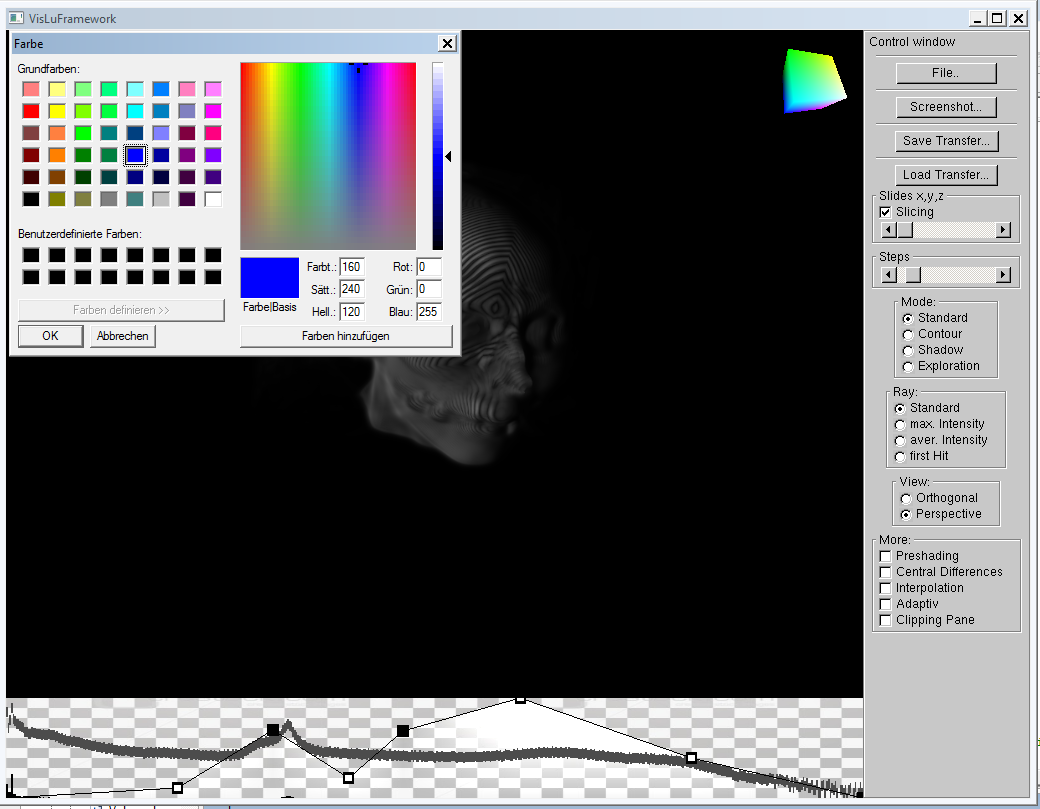
Die Transferfunktion dient zur Zuweisung von Farbwerten an die entsprechenden Intensitätswerten. Dazu finden Sie untem im Programm eine 2 dimensionalen Plot. * Die X Koordinate entspricht den Intensitätswert des Volumens, und die Y Achse die Intensität des Farbwertes. Der Plot zeigt eine zusammen gestückelte lineare Funktion, welche immer durch ein Quadrad verbunden ist. Diese Funktion bestimmt die Farbzuordnung. Jeweils ein Punkt bestimmt die Farbe für eine bestimmte Intensität. Die Höhe jedes Punktes bestimmt die Intensität des neuen Farbwertes. Außerdem befindet sich noch 2 Histogramme auf dem Bild. Das graue zeigt das logarithmierte Histogramm, dass schware das Absolute.
Die Farbe können Sie mit Hilfe eines Doppelklickes auswählen. Den Punkt können Sie mit einem einfachen Linksklick verschieben (Achtung: Maustaste gedrückt lassen). Um einen neuen Punkt zu erzeugen, klicken Sie einfach auf den gewünschten Platz mithilfe der rechten Maustaste. Um einen Punkt wieder zu Löschen, müssen Sie einfach nur auf dem gewünschten Punkt mit der rechten Maustaste draufklicken. Anschließend ist dieser wieder gelöscht.
Darstellung:
Tranferfunktion:
Clipping Plane:
Licht:
Sonstiges:
 1.7.2
1.7.2